MFC-L2751DW
Часто задаваемые вопросы и устранение неполадок |

MFC-L2751DW
Дата: 06.10.2021 Номер: faq00000715_005
Сканирование документа в Windows® 8 или более поздней версии.
Отсканировать документ можно с помощью одного из следующих приложений:
Способ 1: ControlCenter4
ControlCenter4 - это программное обеспечение, которое позволяет быстро и легко получать доступ с компьютера ко многим функциям устройства Brother, таким как сканирование, фотопечать и отправка/прием факсов на компьютере (PC-FAX), а также позволяет быстро настроить параметры устройства. Имейте в виду, что не все устройства Brother поддерживают функцию фотопечати или функцию PC-FAX.
- Инструкции по сканированию документа и сохранению отсканированного изображения в стандартном режиме ControlCenter4 см. здесь.
- Инструкции по сканированию документа и сохранению отсканированного изображения в расширенном режиме ControlCenter4 см. здесь.
Способ 2: Факсы и сканирование Windows
- Загрузите документ в устройство Brother.
-
(Windows® 10)
Нажмите Пуск -> (Все приложения ->) Стандартные - Windows.
(Windows® 8)
На начальном экране щелкните .
.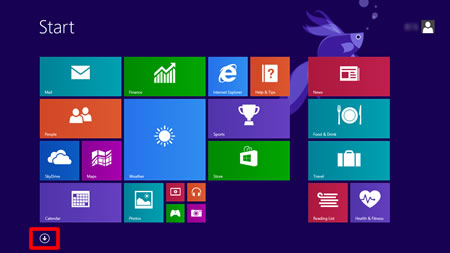
Если на начальном экране нет кнопки
 , щелкните правой кнопкой мыши в пустом месте (1) и нажмите на панели Все приложения (2).
, щелкните правой кнопкой мыши в пустом месте (1) и нажмите на панели Все приложения (2).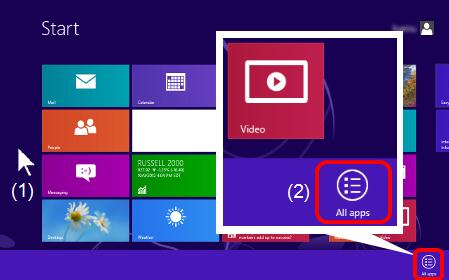
- Нажмите Факсы и сканирование Windows.
-
Нажмите Новое сканирование.
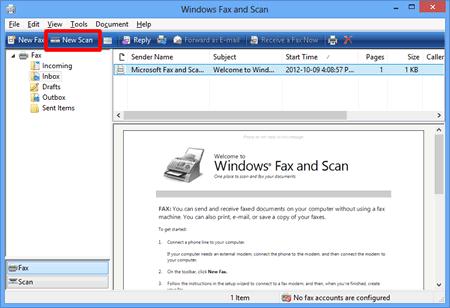
-
Если на компьютере установлено несколько устройств обработки изображений, выберите нужный сканер и нажмите OK.

-
Задайте параметры сканирования и нажмите Сканировать.
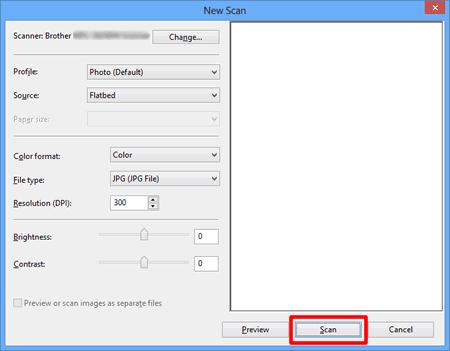
-
На экране отобразится отсканированное изображение.
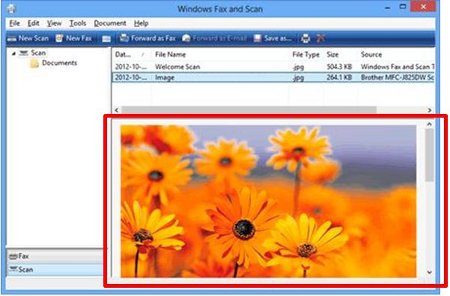
Способ 3: Paint
- Загрузите документ в устройство Brother.
-
(Windows® 10)
Нажмите Пуск -> (Все приложения ->) Стандартные - Windows.
(Windows® 8)
На начальном экране щелкните .
.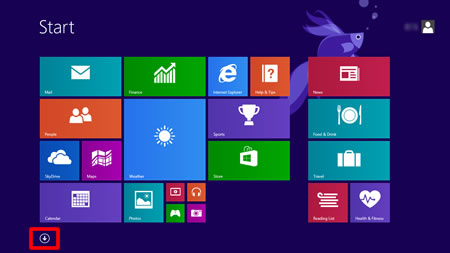
Если на начальном экране нет кнопки
 , щелкните правой кнопкой мыши в пустом месте (1) и нажмите на панели Все приложения (2).
, щелкните правой кнопкой мыши в пустом месте (1) и нажмите на панели Все приложения (2).
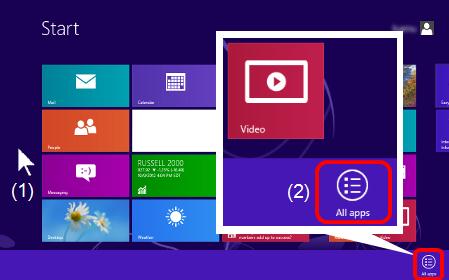
- Нажмите Paint.
-
Нажмите Файл, а затем нажмите Со сканера или камеры.
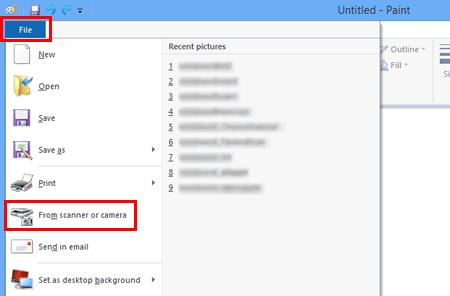
-
Если на компьютере установлено несколько устройств обработки изображений, выберите нужный сканер и нажмите OK.
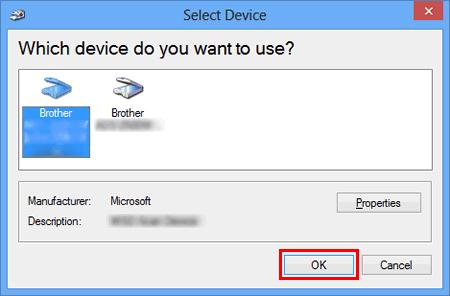
-
Задайте параметры сканирования и нажмите Сканировать.
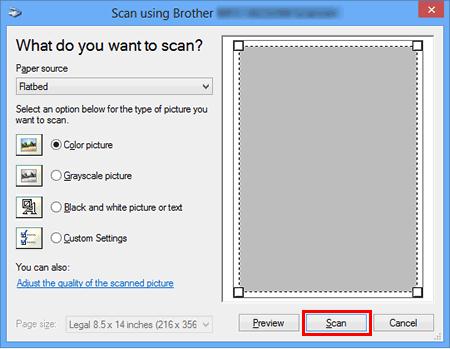
-
На экране отобразится отсканированное изображение.
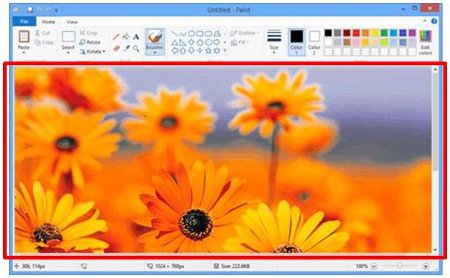
DCP-L2551DN, DCP-L5500DN, DCP-L6600DW, DCP-L8410CDW, DCP-T310, DCP-T510W, DCP-T710W, MFC-J3530DW, MFC-J3930DW, MFC-L2751DW, MFC-L5700DN, MFC-L5750DW, MFC-L6800DW(T), MFC-L6900DW(T), MFC-L6950DW, MFC-L8690CDW, MFC-L9570CDW(T)
Если вам потребуется дополнительная помощь, обратитесь в службу поддержки Brother:
Отзывы о материалах
Обратите внимание, что эта форма используется только для отправки отзывов.